 |
Главная |
Настройка IP адреса компьютера
|
из
5.00
|
Настройку IP-адреса компьютера можно выполнить двумя способами. Следует изучить оба способа и в следующих работах применять тот, который окажется проще.
Первый способ
После настройки сети по топологии P2P, необходимо прописать IP адреса компьютеров, выполнив следующие действия. Начинаем прописку IP адреса передатчика 1 (ПРД).
 1.3.3.1 Нажать правой кнопкой мыши на значок, указывающий на наличие беспроводной сети, находящийся в правом нижнем углу панели задач. Во всплывшей вкладке выбрать функцию «Состояние»–см.рисунок 20.
1.3.3.1 Нажать правой кнопкой мыши на значок, указывающий на наличие беспроводной сети, находящийся в правом нижнем углу панели задач. Во всплывшей вкладке выбрать функцию «Состояние»–см.рисунок 20.
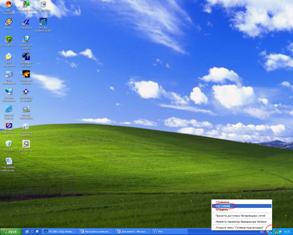

Рисунок 20 – Выбор функции «Состояние»
1.3.3.2 В появившемся окне во вкладке «Общие» нажать на «Свойства», как показано на рисунке 21.


Рисунок 21 – Выбор функции «Свойства»
1.3.3.3 В появившемся окне во вкладке «Общие» из списка «Компоненты, используемые этим подключением» выбираем «Протокол Интернета (TCP/IP)» и открываем его двойным щелчком мыши – рисунок 22.


Рисунок 22 – Выбор функции «Протокол Интернета (TCP/IP)»
1.3.3.4 В появившемся окне во вкладке «Общие», предварительно выбрав функцию «Использовать следующий IP адрес», прописываем IP-адрес (ПРД, например, 192.168.0.1) и Маску подсети (ПРД, например, 255.255.255.0) вручную, как показано на рисунке 23.


Рисунок 23 – Прописка IP-адреса и маски подсети ПРД
Аналогично производим настройку IP адреса на втором компьютере (ПРМ), прописав IP-адрес ПРМ (например, 192.168.0.2).
Второй способ
1.3.3.5 Войти в меню «Пуск», выбрать функции «Настройка» и «Сетевые подключения», как показано на рисунке 24.


Рисунок 24 – Выбор функций «Настройка» и «Сетевые подключения»
1.3.3.6 В сетевых подключениях выбрать «Беспроводное сетевое соединение 3» – см. рисунок 25.


Рисунок 25 – Выбор Беспроводного сетевого соединения 3
1.3.3.7 В открывшемся окне во вкладке «Общие» нажать на «Свойства» – см. рисунок 26.


Рисунок 26 – Выбор функции «Свойства»
Далее повторить выполнение п. 1.3.3.3 и 1.3.3.4.
Подключение к удаленному компьютеру
Приемник (ПРМ) подключен к сети 111,созданной передатчиком (ПРД)
1.3.4.1 Открыть Сетевое окружение на ПРД. В открывшемся окне выбрать «Вся сеть», как показано на рисунке 27.


Рисунок 27 – Выбор функции «Вся сеть»
1.3.4.2 Выбрать «Microsoft Windows Network», рисунок 28.
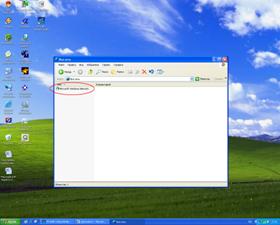

Рисунок 28 – Выбор «Microsoft Windows Network»
1.3.4.3 Выбрать Frts, как показано на рисунке 29.
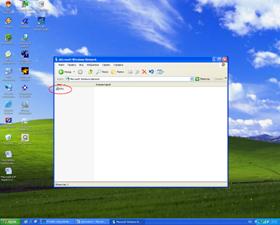

Рисунок 29 – Выбор «Frts»
1.3.4.4 В открывшемся окне выбираем компьютер, на который необходимо передать данные, например 010 компьютер (по имени компьютера) – см. рисунок 30.


Рисунок 30 – Выбор одного из компьютеров сети (010 – ПРМ)
Тестирование канала
1.3.5.1 На ПРД открыть Tcs010 (ПРМ). Выбрать общую папку (SharedDocs) на компьютере – приемнике информации – см. рисунок 31.


Рисунок 31 – Выбор общей папки (SharedDocs)
1.3.5.2 На ПРМ двойным нажатием левой кнопки мыши, открыть «Мой компьютер» – см. рисунок 32.


Рисунок 32 – Открытие «Мой компьютер»
1.3.5.3 Выбрать и открыть папку «Общие документы» – см. рисунок 33.


Рисунок 33 – Открытие папки «Общие документы»
1.3.5.4 На ПРД открыть папку SharedDocs, перенести в нее с рабочего стола «Короткий файл» для тестирования прохождения сигнала от ПРД к ПРМ, – см. рисунок 34.


Рисунок 34 – Перенос папки «Короткий файл» в папку SharedDocs
1.3.5.5 Наличие переданной папки «Короткий файл» с ПРД в папку SharedDocs – см. рисунок 35а). И нахождение ее на ПРМ в папке «Общие документы» – см. рисунок 35 б).


а) б)
Рисунок 35 – Экраны передатчика а) и приемника б) к окончанию тестирования канала
Канал готов к работе
| Внимание! Если канал не настраивается, необходимо перезагрузить компьютеры и повторить вышеперечисленные действия. |
|
из
5.00
|
Обсуждение в статье: Настройка IP адреса компьютера |
|
Обсуждений еще не было, будьте первым... ↓↓↓ |

Почему 1285321 студент выбрали МегаОбучалку...
Система поиска информации
Мобильная версия сайта
Удобная навигация
Нет шокирующей рекламы

